Điện thoại cơ quan của bạn giờ cũng là bộ đàm của bạn. Mở ứng dụng Walkie Talkie trong Teams khi bạn làm việc và kết nối với kênh. Để biết hướng dẫn, hãy xem Bắt đầu với Teams Walkie Talkie.
Để sử dụng Walkie Talkie, điện thoại của bạn phải được kết nối với internet, dữ liệu mạng Wi-Fi di động. Vì giao tiếp walkie Talkie sử dụng internet nên khoảng cách giữa bạn và đồng nghiệp của bạn không phải là vấn đề.
Trong bài viết này
Điều gì sẽ xảy ra nếu điện thoại của tôi bị khóa?
Điều gì sẽ xảy ra nếu điện thoại của tôi bị khóa?
Không vấn đề gì. Miễn là bạn được kết nối với một kênh, Walkie Talkie sẽ hoạt động. Để biết thêm thông tin về các thiết bị và tai nghe giúp điều này có thể thực hiện được, hãy xem Thiết bị và phụ kiện Walkie Talkie.
Nếu bạn đang sử dụng tai nghe có dây với Walkie Talkie, hãy xem Thiết lập và sử dụng tai nghe có dây với Walkie Talkie.
Nói trên kênh
Chỉ một người có thể nói cùng lúc trên kênh.
Lưu ý: Walkie Talkie không hỗ trợ các cuộc gọi trực tiếp. Để nói chuyện trực tiếp với đồng nghiệp, bạn có thể gọi trực tiếp cho người đó trong Teams.
-
Kết nối với kênh mà bạn muốn liên lạc.
Nếu bạn đã chọn một kênh, bạn sẽ tự động được kết nối với kênh đó.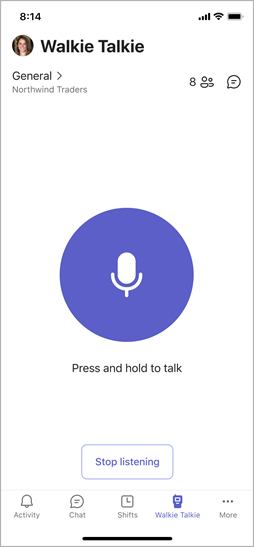
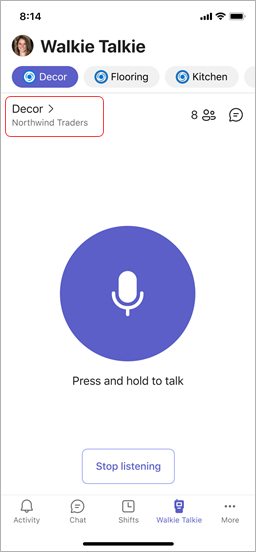
Lưu ý: Walkie Talkie nhớ kênh cuối cùng mà bạn đã kết nối và tự động chọn và kết nối bạn với kênh đó vào lần tiếp theo bạn mở Walkie Talkie.
-
Thực hiện một trong những thao tác sau đây:
-
Nếu bạn đang sử dụng tai nghe hoặc điện thoại có nút nhấn để nói (PTT), hãy nhấn và giữ nút PTT trên tai nghe hoặc điện thoại. Tiếp tục giữ nút trong khi bạn nói chuyện.
-
Nếu bạn đang sử dụng tai nghe có nút phát/tạm dừng hoặc trả lời/kết thúc cuộc gọi, hãy nhấn vào nút trên tai nghe.
-
Chọn và giữ nút Talk lớn ở giữa màn hình Walkie Talkie. Tiếp tục giữ nút trong khi bạn nói chuyện.
Bạn sẽ biết mình là diễn giả khi thấy vòng tròn xung quanh nút Nói và nghe thấy tiếng chuông PTT . Dưới đây là các ví dụ về trải nghiệm với một kênh được chọn và với các kênh yêu thích được ghim.
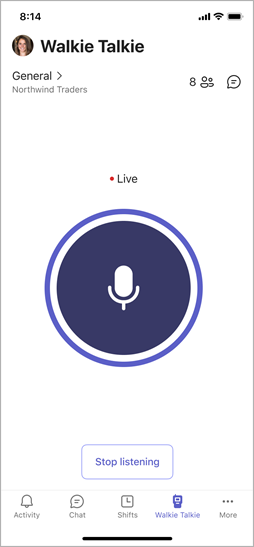
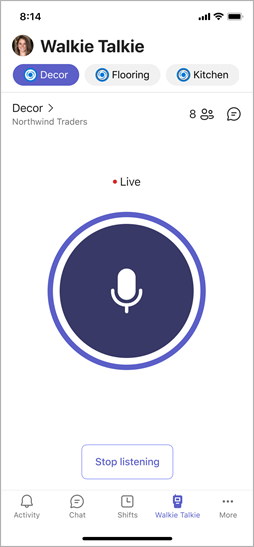
-
-
Khi bạn trò chuyện xong, hãy thực hiện một trong các thao tác sau để cho phép người khác nói.
-
Nếu bạn đang sử dụng tai nghe hoặc điện thoại có nút PTT, hãy nhả nút PTT .
-
Nếu bạn đang sử dụng tai nghe có nút phát/tạm dừng hoặc trả lời/kết thúc cuộc gọi, hãy nhấn vào nút trên tai nghe.
-
Nhả nút Talk ở giữa màn hình Walkie Talkie.
Nghe trên kênh
Khi ai đó bắt đầu nói, bạn sẽ thấy tên và ảnh của họ (nếu có).
Dưới đây là các ví dụ về trải nghiệm với một kênh được chọn và với các kênh yêu thích được ghim.
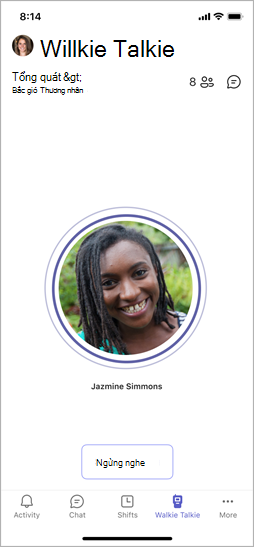
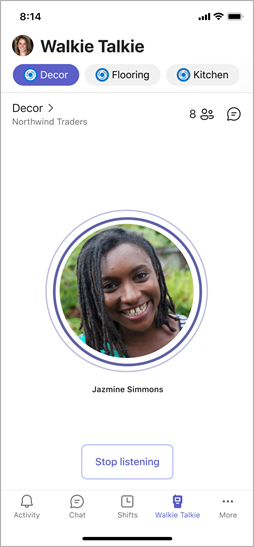
Lưu ý: Để ngừng nhận bộ truyền dẫn, hãy nhấn Dừng nghe để ngắt kết nối khỏi kênh.
Nếu bạn đã chọn một kênh
Bạn sẽ nghe thấy hoạt động trên một kênh đó.
Nếu bạn ghim các kênh yêu thích của mình
Bạn có thể bật nút gạt Nghe nhiều kênh trên màn hình Chọn kênh nếu bạn muốn nghe hoạt động trên tất cả các kênh đã chọn của mình.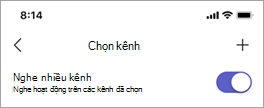
-
Nếu nút bật tắt tắt, bạn sẽ chỉ nghe thấy hoạt động trên kênh hiện hoạt. Khi có hoạt động trên bất kỳ kênh được ghim nào khác của bạn, bạn sẽ thấy biểu tượng loa trên các kênh đó.
-
Nếu nút bật tắt được bật, bạn sẽ nghe thấy hoạt động trên tất cả các kênh đã ghim. Biểu tượng loa trên bất kỳ kênh được ghim nào của bạn cho biết có hoạt động trên các kênh đó.
Trong khi nghe nhiều kênh, hãy ghi nhớ những điều sau:
-
Bạn sẽ nghe thấy thông tin liên lạc đến trên tất cả các kênh được ghim của mình, mỗi lần một kênh.
-
Nếu có hoạt động trên hai hoặc nhiều kênh được ghim cùng một lúc, bạn sẽ nghe thấy các cuộc trao đổi liên lạc trên kênh nơi hoạt động bắt đầu trước tiên. Ví dụ: nếu đồng nghiệp đang trò chuyện trên kênh Decor và đồng nghiệp khác đang cùng nói chuyện trên kênh Kitchen, bạn sẽ nghe thấy người bắt đầu nói chuyện trước tiên.
-
Bạn chỉ có thể nói trên một kênh mỗi lần và kênh bạn nói phải là kênh hiện hoạt của bạn.
-
Nếu điện thoại của bạn bị khóa, bạn sẽ thấy một thông báo cho bạn biết ai đang nói và họ đang bật kênh nào, cùng với tùy chọn chuyển sang kênh đó để làm cho kênh đó hiện hoạt.










